Хотите вдохнуть новую жизнь в старый ноутбук или компьютер на базе Mac, Linux или Windows? Компания Google выпустила новую версию Chrome OS под названием Flex, которую можно бесплатно установить на любое устройство, а не только на Chromebook. Поскольку данная система очень легкая и хорошо оптимизирована, даже старые компьютеры десятилетней давности будут на ней отлично себя чувствовать!
Что такое Chrome OS Flex?
Chrome OS Flex — это версия Chrome OS, разработанная специально для бизнеса и образовательных учреждений. Новая система основана на программном обеспечении CloudReady, разработанном Neverware, что позволяет ей работать практически на любом ПК, а не исключительно Chromebook.
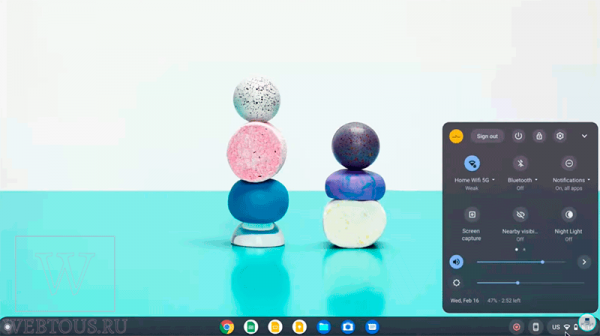
Система распространяется Google абсолютно бесплатно, воспользоваться ей может любой желающий. Следует отметить, что это пока экспериментальная версия, предназначенная для ознакомления, поэтому в ней вероятны какие-то баги или проблемы. Так ли это — выясним чуть позже.
Прежде чем начать установку
В теории, для того чтобы работать с Chrome OS Flex, вы должны установить его на одно из сертифицированных Google устройств. Их список можно найти по этой ссылке: https://support.google.com/chromeosflex/answer/11513094
Однако опытным путем было замечено, что новую ОС без труда можно установить и на ноутбуки, не входящие в данный список, даже если они очень старые. Правда стабильность работы при этом не гарантирована в силу понятных причин. Попробовать в любом случае стоит, ибо вы ничего не теряете.
Минимальные требования к системе:
- 4 GB оперативной памяти
- 16 GB внутренний накопитель
- Возможность загрузки с USB-накопителя
- Доступ к BIOS для внесения настроек
- CPU и GPU желательно выпущенные после 2010 года.
Создание загрузочной флешки
Chrome OS Flex можно запускать с USB-накопителя, не устанавливая её на жесткий диск вашего ПК, также как live Linux USB дистрибутивы.
Вам понадобятся две вещи:
- USB флешка минимум на 8 GB.
- Расширение «Утилита восстановления Chromebook», которое можно установить в браузере из интернет-магазина Google Chrome
Обратите внимание: многие пользователи думают, что Chrome OS Flex надо сначала откуда-то скачать, а потом только установить на флешку или ПК. Это не так — качать вам ничего не надо, просто установите указанное выше расширение.
Сама утилита на русском, в ней всё очень просто. Нажмите кнопку «Начать»:
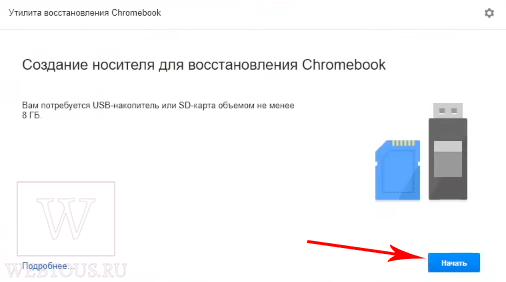
На следующем экране кликните ссылку «Выберите модель из списка» и в выпадающем списке укажите «Google Chrome OS Flex». Нажмите «Продолжить»:
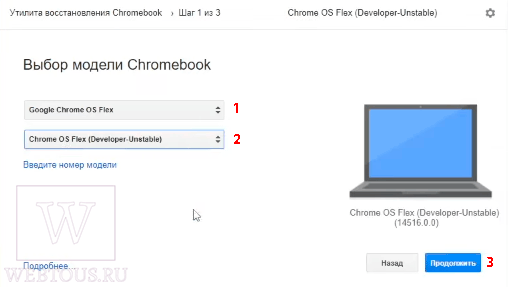
Выберите подключенную к компьютеру USB-флешку, куда вы будете устанавливать систему, и снова «Продолжить». Не забудьте, что все данные на ней будут отформатированы!
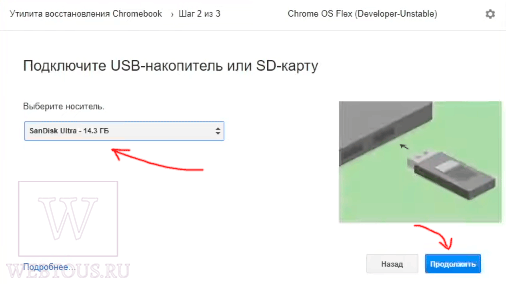
На следующем экране кликните «Создать» и дождитесь создания загрузочной флешки.
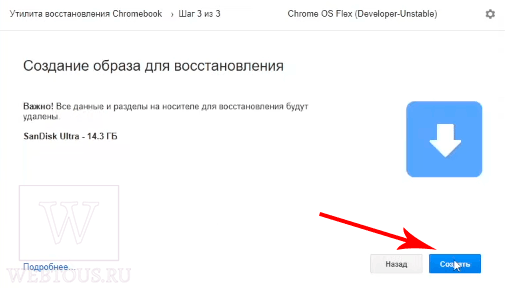
Запуск Chrome OS Flex
Подключите созданную загрузочную флешку к компьютеру или ноутбуку, на котором вы хотите запустить Chrome OS Flex. В BIOS устройства поставьте первоочередную загрузку с USB-носителя и перезагрузитесь.
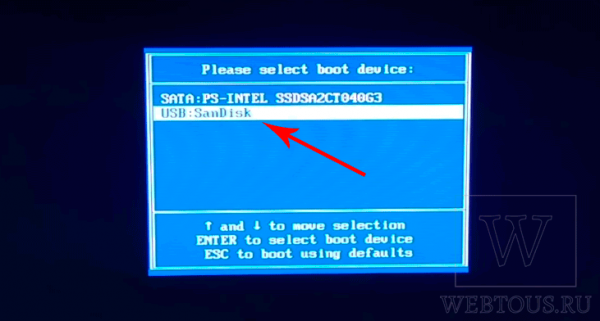
По мере загрузки системы с флешки вам будет предложено выбрать язык, а также один из двух вариантов работы с Chrome OS Flex:
- Установка CloudReady 2.0 на устройство. Текущая ОС и все данные будут удалены.
- Попробовать, т.е. запустить CloudReady 2.0 с USB накопителя без установки (портативный режим). В этом случае текущая ОС и все данные на ПК или ноутбуке будут сохранены.
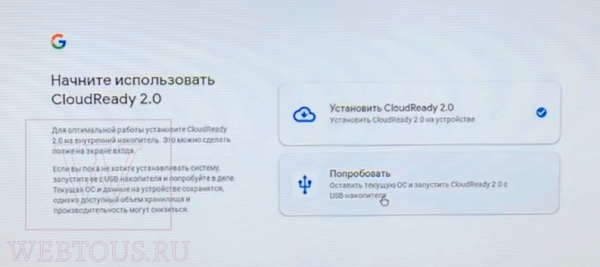
Рекомендую начать со второго варианта. А если система вам придется по душе, сможете потом её установить на постоянной основе.
Если вы испытываете какие-то проблемы с подготовкой флешки или установкой Flex, рекомендую посмотреть данное видео, где весь процесс будет происходить прямо на ваших глазах:
Работа в Chrome OS Flex
Если вы когда-либо использовали Chrome OS на Chromebook, вы не испытаете никаких затруднений с Chrome OS Flex. Операционные системы и выглядят, и работают одинаково.
Пользователи, которые успели опробовать новую ОС в действии, отмечают приятный интерфейс с плавной работой. Несмотря на то, что версия в настоящее время является экспериментальной, а потому не лишена возможных багов и ошибок, практически ни у кого не возникает никаких проблем.